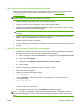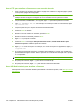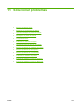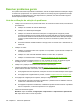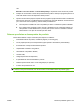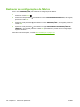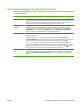HP Color LaserJet CP3525 Series Printers - User Guide
Usar o FTP para atualizar o firmware em uma conexão de rede
1. Anote o endereço IP da página HP Jetdirect. A página HP Jetdirect é a segunda página quando
você imprime a página de configuração.
NOTA: Antes de atualizar o firmware, verifique se o produto não está no modo de Inatividade.
Verifique também se alguma mensagem de erro é retirada do visor do painel de controle.
2. Clique em Iniciar, em Executar e, em seguida, digite cmd para abrir a janela de comando.
3. Tipo: ftp <ENDEREÇO TCP/IP>. Por exemplo, se o endereço TCP/IP for 192.168.0.90, digite
ftp 192.168.0.90.
4. Vá para a pasta em que o arquivo de firmware está armazenado.
5. Pressione Enter no teclado.
6. Quando o nome do usuário for solicitado, pressione Enter.
7. Quando a senha for solicitada, pressione Enter.
8. Digite bin no prompt de comando.
9. Pressione Enter. A mensagem 200 Tipos definidos como I, Usando modo binário para
transferir arquivos é exibida na janela de comando.
10. Digite put e o nome do arquivo. Por exemplo, se o nome do arquivo for cljcp3525.rfu, digite put
cljcp3525.rfu.
11. O processo de download começará e o firmware será atualizado no produto. Isso poderá levar
aproximadamente alguns minutos. Deixe o processo ser concluído sem interação com o produto
ou o computador.
NOTA: O produto será desligado e ligado automaticamente depois de processar a atualização.
12. No prompt de comando, digite: bye para sair do comando de ftp.
13. No prompt de comando, digite: exit para retornar à interface do Windows.
Use o HP Web Jetadmin para atualizar o firmware
Para aprender a usar o HP Web Jetadmin para atualizar o firmware do produto, visite www.hp.com/go/
webjetadmin
160 Capítulo 10 Administrar e fazer manutenção do produto PTWW